Så här gör du IOS 10 Överför dina röstbrevlåda till text

iOS har haft en visuell röstmeddelandemeny sedan början, så att du kan bläddra och lyssna på röstmeddelanden utan att ringa ett nummer. Nu förstärker iOS 10 visuell röstbrevlåda genom att transkribera dem, så att du även kan läsa dina röstmeddelanden.
OBS! Voicemail-transkription är tillgänglig på iPhone 6s, iPhone 6s Plus och iPhone SE med Siri-språk inställt på engelska (USA eller Kanada ). Din operatör behöver också stödja visuell röstbrevlåda för röstbrevlådans transkription på jobbet.
Röstbrevlådans transkription gäller endast röstmeddelanden som du får efter uppdatering till iOS 10. Tidigare röstmeddelanden säger "Transkription inte tillgänglig".
När någon lämnar dig ett meddelande, öppna appen Voicemail och tryck på den nya voicemailen.
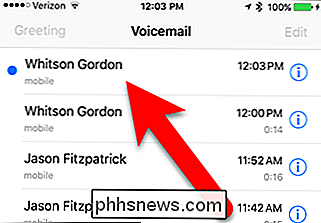
Ljudmeddelandet börjar spela automatiskt, och om personen bara lämnade meddelandet visas ett "Transcribing" -meddelande medan meddelandet transkriberas.
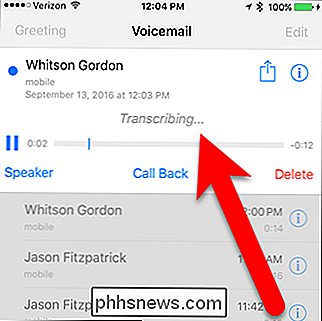
När meddelandet är transkriberat visas det i den röstmeddelandeposten. Observera att prenumeration inte alltid är perfekt. Det kan missförstå vissa ord och lämna några ord ut. Men du brukar ha en uppfattning om vad den som ringer skulle komma över.
Voicemail-transkription betraktas fortfarande som en beta-funktion, så du kan ge feedback om användbarheten av transkriptionen. För att göra det, tryck på antingen "användbart" eller "inte användbart" på frågan "Var denna transkription användbar eller inte användbar?".
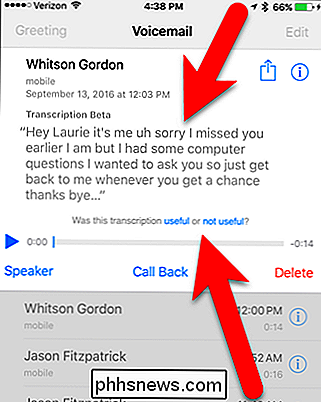
RELATED: Så här delar eller ritar du en röstbrevlåda på en iPhone
Precis som du kan dela eller spara ljudet från en röstbrevlåda, kan du också dela eller spara röstmeddelandetransskriptionen. Välj transkriptionstexten (eller någon del av den) och tryck sedan på "Dela" i popupen som visas.
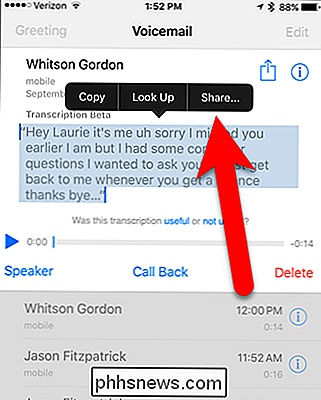
Voicemail-transkription är också användbar för att i korthet kunna berätta skillnaden mellan brådskande samtal och samtal från advokater eller telemarketers eller skräppostsamtal .

Så här slutar du Windows 7 eller 8 från att hämta Windows 10 automatiskt
Microsoft har inte exakt varit att göra sig till tekniska geeks överallt på senare tid, med all integritetsbekymmer och andra problem. Och nu laddar de automatiskt ner alla Windows 10 till din Windows 7 eller 8-dator, oavsett om du frågade om det eller inte. RELATERADE: 30 sätt Dina Windows 10-datorer Hem till Microsoft För att vara tydlig , de installerar inte automatiskt Windows 10, men de laddar ner hela installationsprogrammet, vilket är minst 3 GB, vilket tar upp mycket diskutrymme och slösar också bort din nätverksbandbredd.

Så här ställer du in SmartThings Home Monitoring Kit
Om du vill ha ett snabbt och enkelt sätt att övervaka ditt hem när du är borta, så här ställer du in SmartThings Home Monitoring Kit. Vad är SmartThings? SmartThings är en smarthome produktlinje från Samsung som syftar till att vara ett användarvänligt sätt för husägare och hyresgäster att hålla flikar på domänen medan de är hemma.



